
Solicitario de Como Contasena para Abrir O Salir de Una Presentación de Diapositivas en Keynote
5 agosto, 2022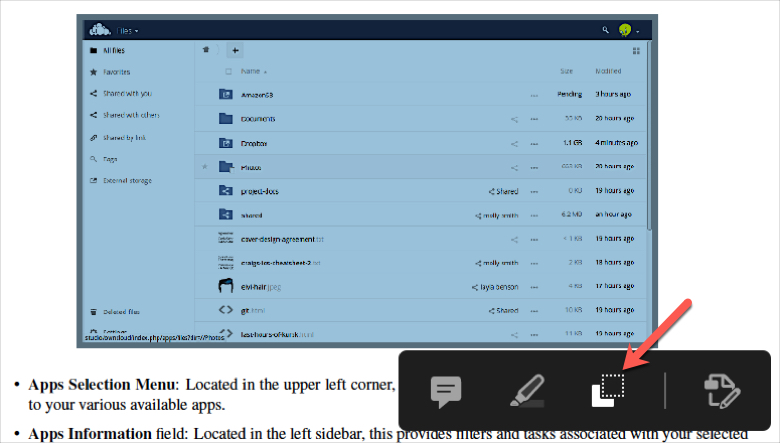
Como extraer fotos e imagenes de documentos pdf
5 agosto, 2022Cómo obligar a las aplicaciones Mac Universal a correr bajo la emulación de Rosetta en lugar de nativamente
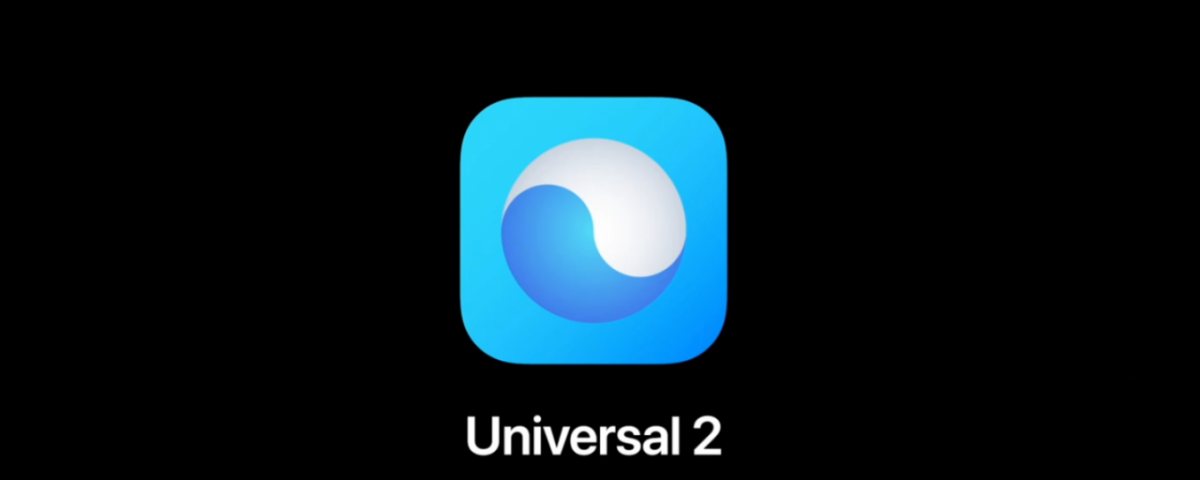
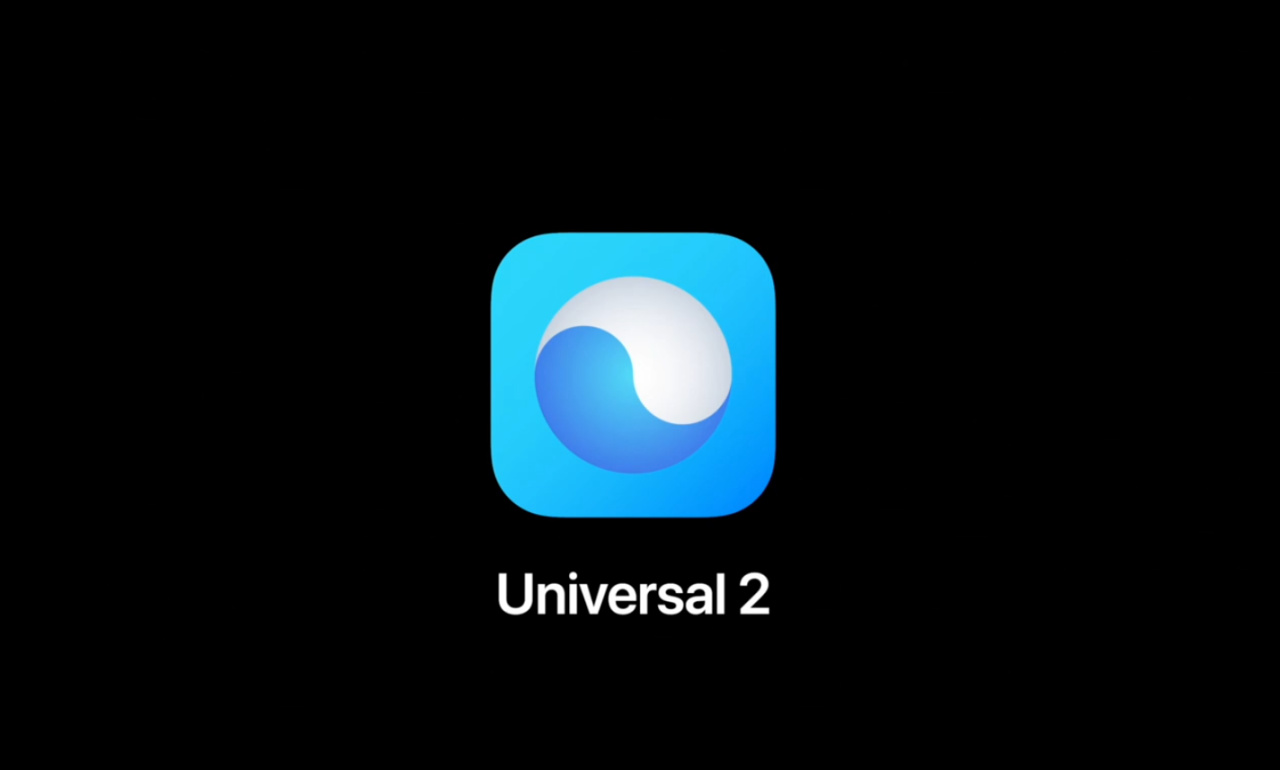
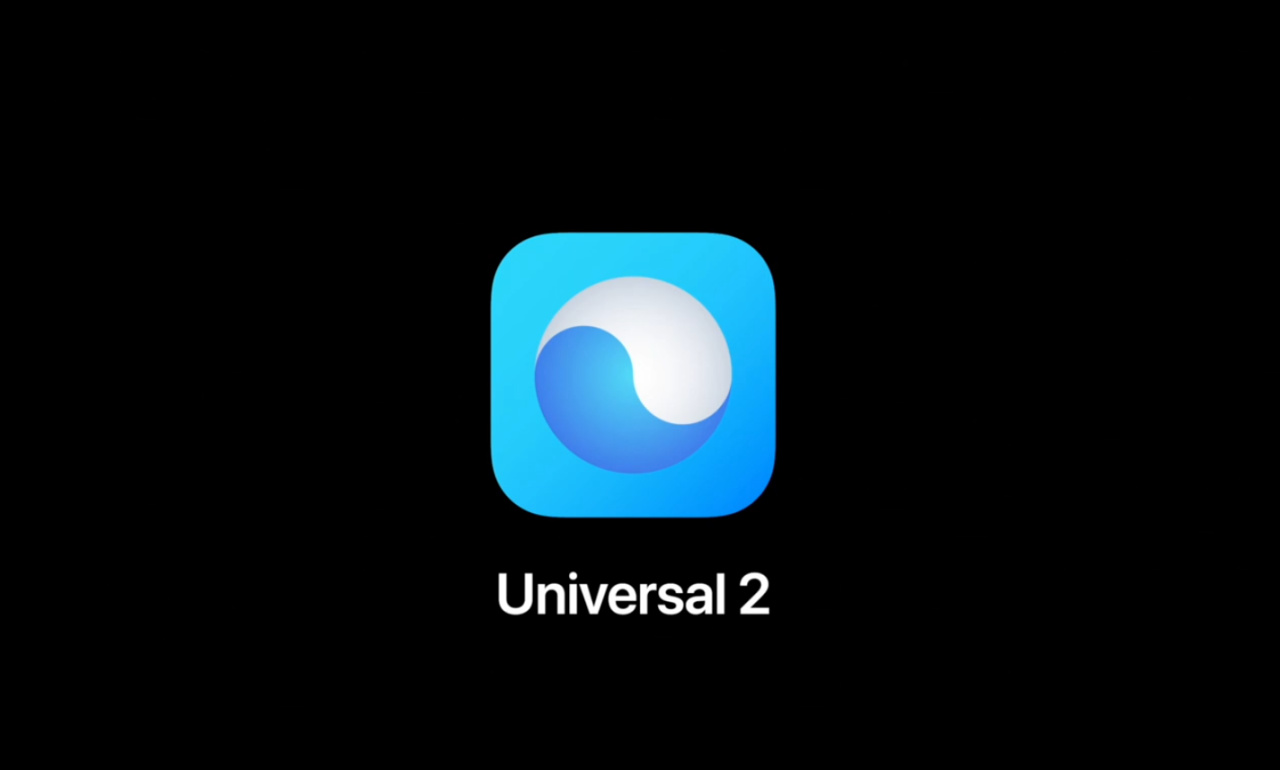
Apple proporciona la función binaria Universal 2 mejorada a sus desarrolladores que deseen enviar aplicaciones macOS que incluyan código para los sistemas Intel y Apple Silicon. En otras palabras, un binario universal se ejecuta de forma nativa tanto en Apple M1 como en computadoras Mac basadas en Intel porque contiene código ejecutable para ambas arquitecturas. Sin embargo, ciertos casos extremos pueden justificar la ejecución de una aplicación nativa de Apple Silicon bajo la emulación de Rosetta, y le mostramos cómo se hace.
Binario universal y Rosetta 2
Las aplicaciones nativas de Apple Silicon se ejecutan de manera más eficiente en Mac M1 que las aplicaciones traducidas que se ejecutan con un poco de ayuda del excelente traductor Rosetta de Apple, disponible en macOS 11.0 Big Sur y versiones posteriores. La primera vez que inicie una aplicación Mac en una computadora Apple Silicon, es posible que se le pida que instale el componente Rosetta para abrirla. Rosetta estará entonces disponible para cualquiera de sus aplicaciones que lo necesite.
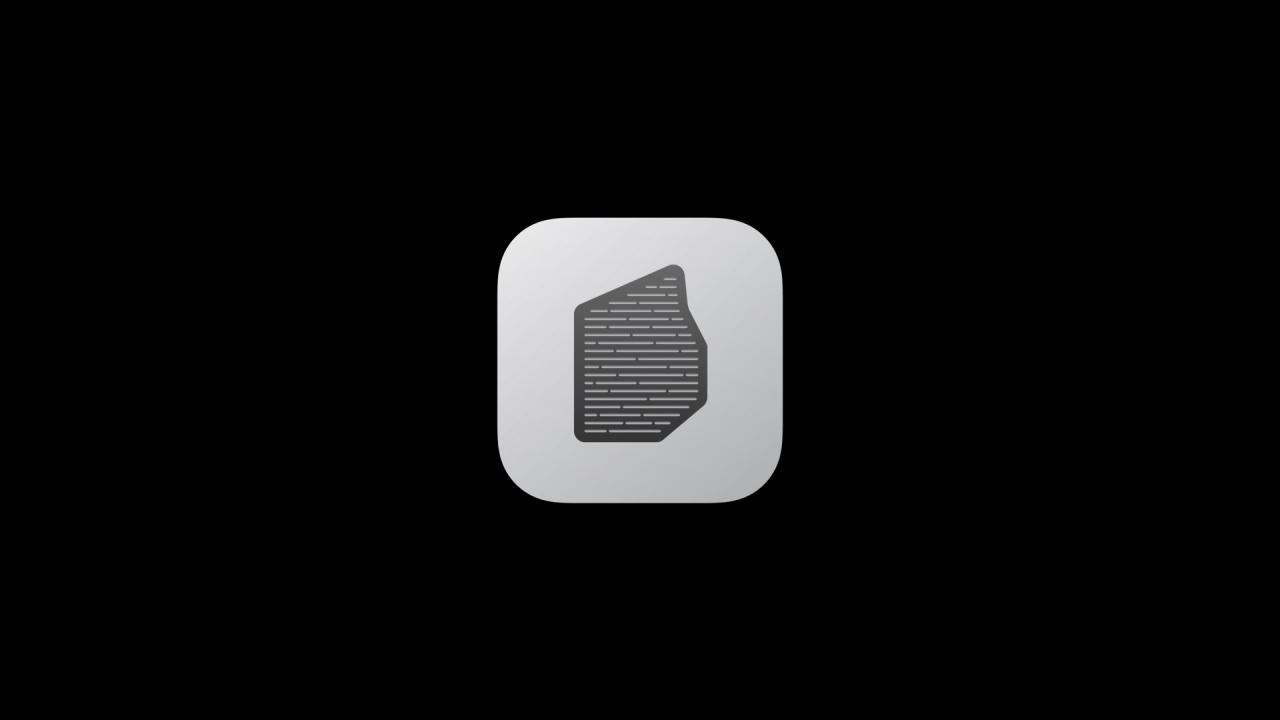
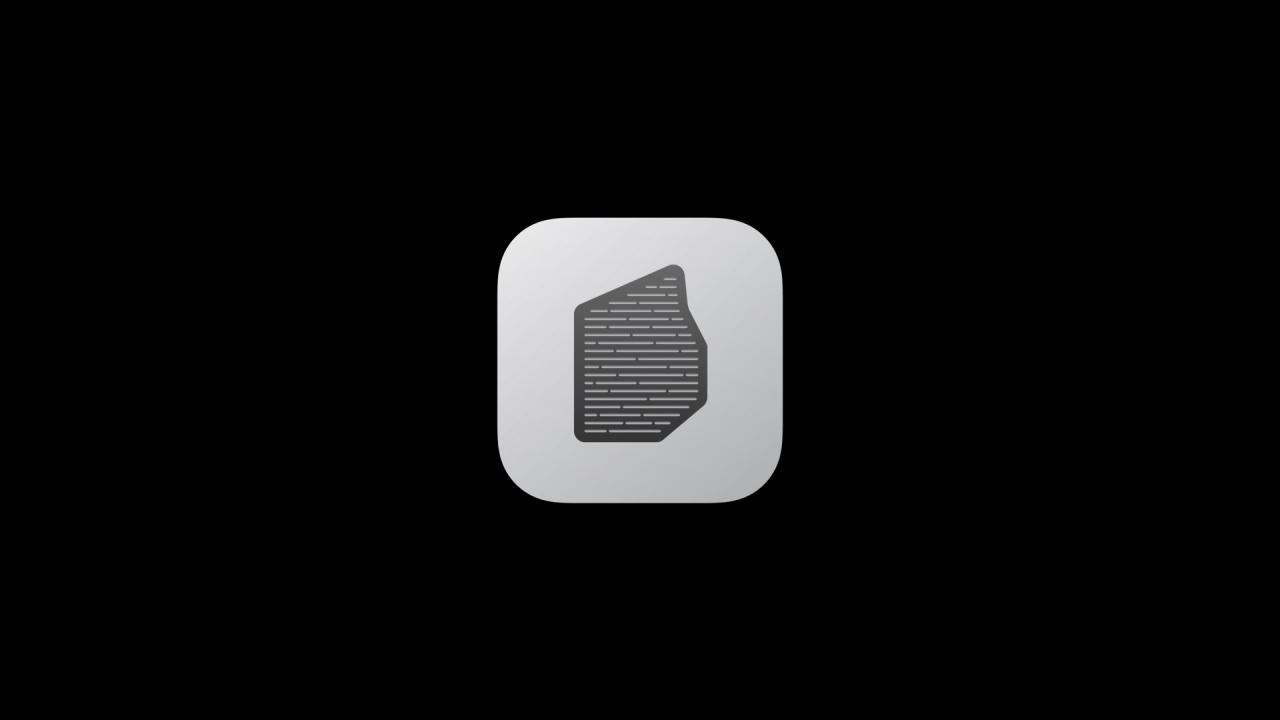
Si una aplicación de macOS solo contiene binarios de Intel, macOS siempre la ejecutará utilizando el traductor de Rosetta en los sistemas Apple Silicon. Como se mencionó, un binario universal se ejecuta de forma nativa tanto en Apple Silicon como en Mac basadas en Intel, ya que incluye código para ambas arquitecturas de chips.
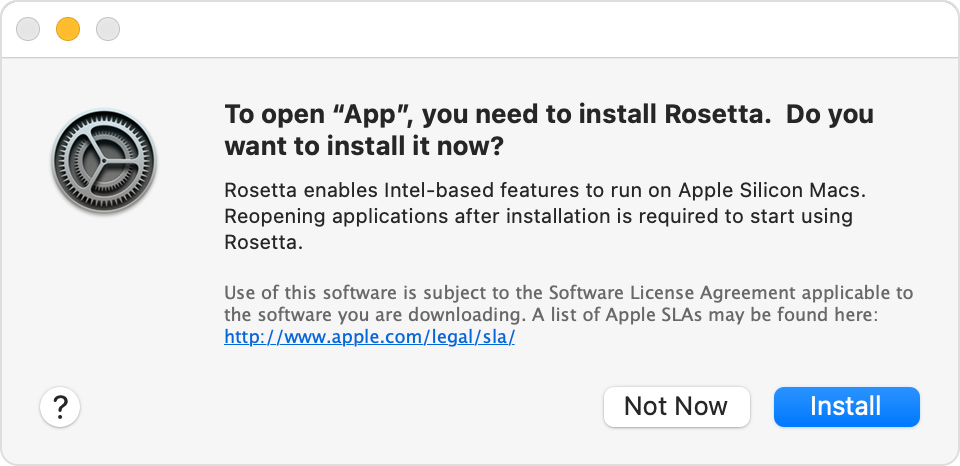
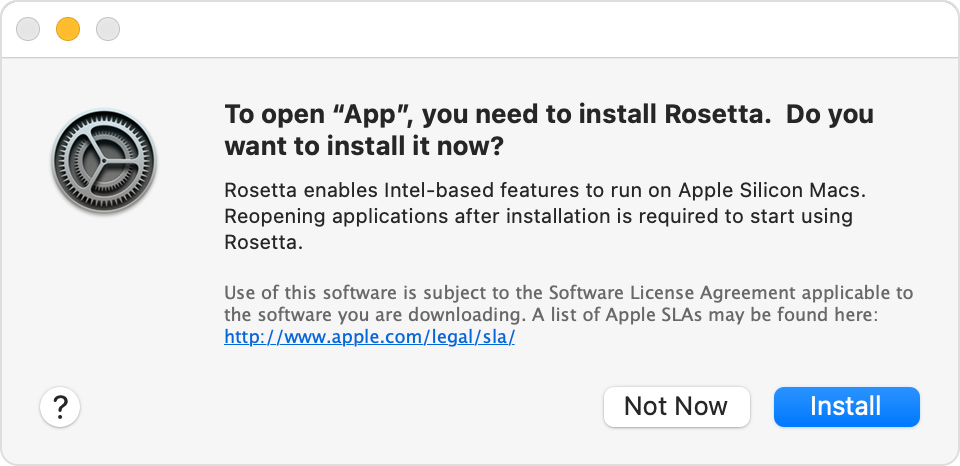
Rosetta 2 funciona en segundo plano cada vez que usa una aplicación creada solo para computadoras Mac con un procesador Intel. Traduce automáticamente la aplicación para su uso con el silicio de Apple. En la mayoría de los casos, no notará ninguna diferencia en el rendimiento de una aplicación que necesita Rosetta. Pero debe comunicarse con el desarrollador de la aplicación para obtener información sobre una versión que pueda usar de forma nativa toda la potencia y el rendimiento del silicio de Apple.
Es completamente posible forzar una aplicación universal para que se ejecute en Rosetta en lugar de hacerlo de forma nativa.
¿Por qué querrías hacer eso?
¿No sería eso más lento? Bueno, sí. Entonces, ¿por qué querrías hacer eso? Como siempre es el caso, diferentes personas tendrán diferentes razones para ejecutar aplicaciones nativas de Apple Silicon en Rosetta.
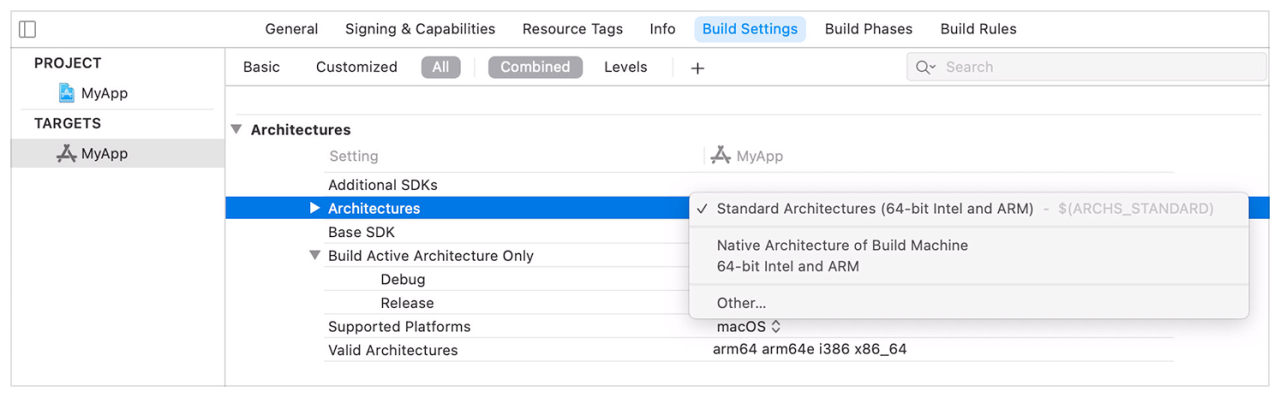
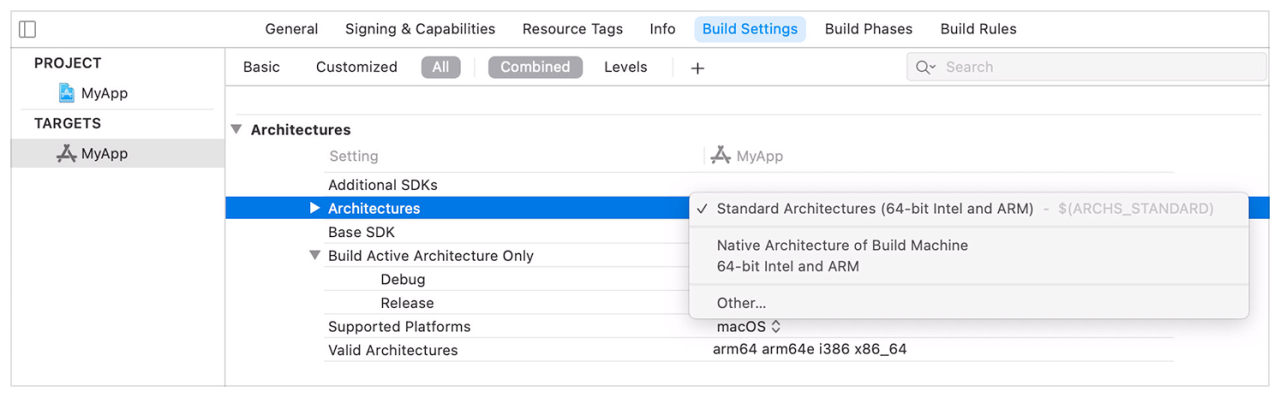
Tal vez necesite usar un navegador con un complemento más antiguo que no funciona en Mac M1. Si es desarrollador, apreciará poder comparar la ejecución de código en la emulación de Rosetta con la ejecución nativa. O tal vez simplemente le encantaría ver la diferencia de velocidad entre ejecutar código Intel a través del traductor Rosetta y sin él.
? Cómo iniciar su Mac de silicona de Apple en la recuperación de macOS
Siga nuestro tutorial, que se incluye más adelante, para obtener instrucciones paso a paso que le muestran cómo forzar que las aplicaciones universales de Mac se ejecuten bajo la emulación de Rosetta en lugar de hacerlo de forma nativa.
Cómo obligar a una aplicación de Mac a usar Rosetta
Para restablecer una aplicación universal Intel + Apple Silicon para que ejecute el código Intel a través de la emulación de Rosetta en lugar de Apple Silicon nativo, se requiere marcar una casilla en su ventana Obtener información.
- Haga clic en el icono de la aplicación Mac deseada en el Finder.
- Haga clic en el menú Archivo en el Finder y elija la opción «Obtener información».
- En la ventana Obtener información, marque la casilla de verificación junto a «Abrir con Rosetta».
- Cierra la ventana Obtener información.
Y eso es todo lo que hay que hacer.
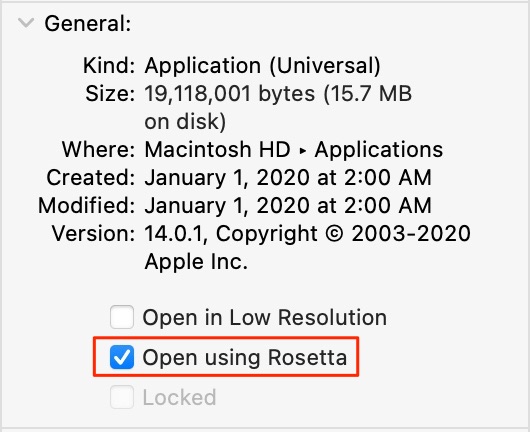
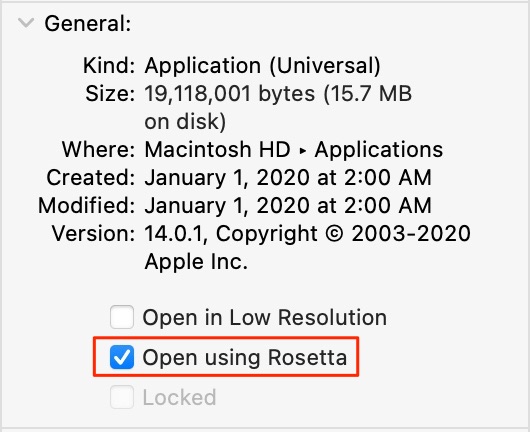
Felicitaciones, ahora puede ejecutar la aplicación Mac que contiene código Intel y Apple Silicon como si fuera básicamente una aplicación no optimizada escrita para computadoras Mac antiguas basadas en Intel.
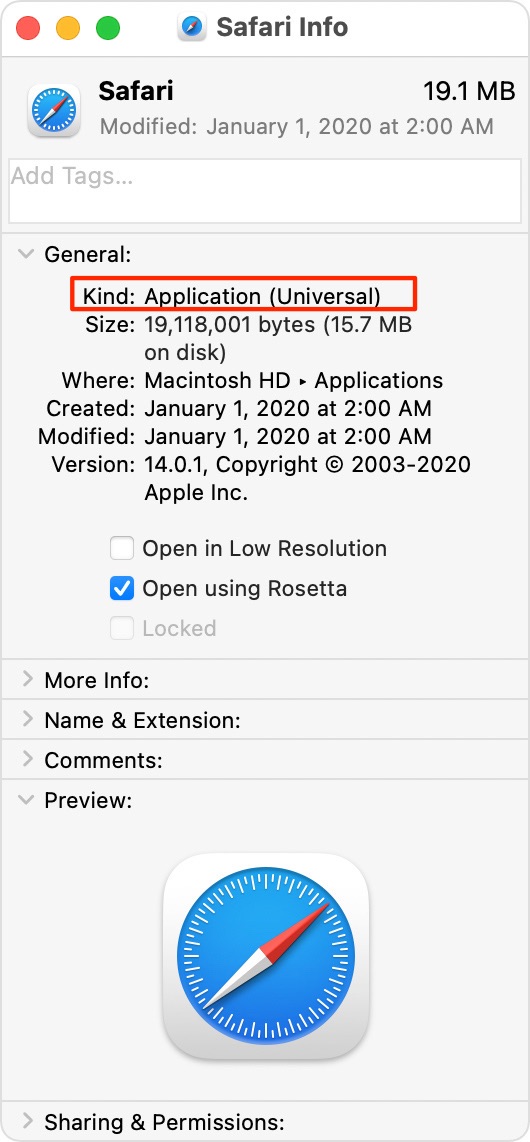
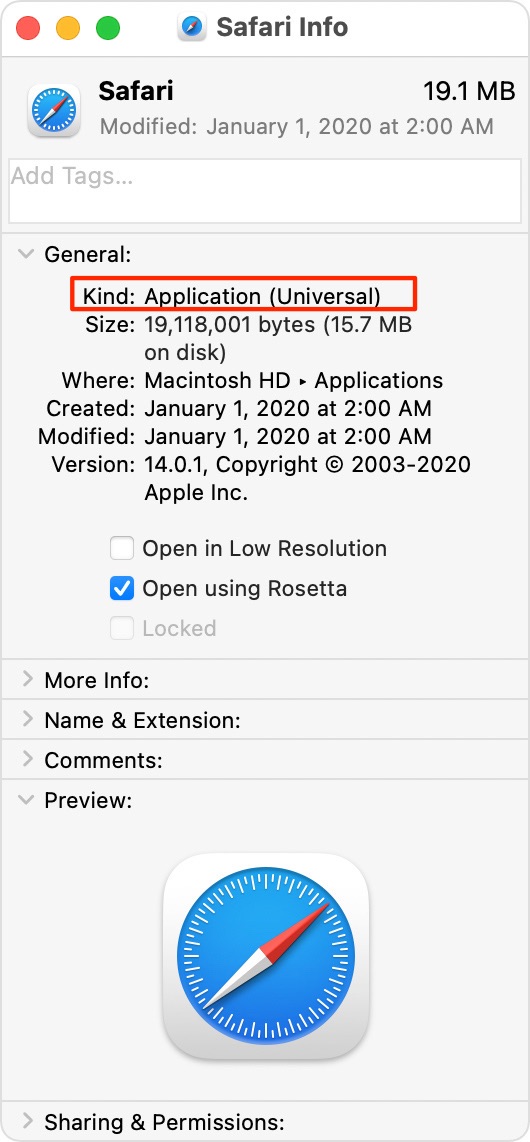
El truco Obtener información también es una excelente manera de identificar las aplicaciones universales de Mac que necesitan Rosetta o pueden usar Rosetta al ver la información etiquetada Tipo:
- Aplicación (Intel): Esto significa que la aplicación solo admite procesadores Intel y necesita que Rosetta funcione en cualquier Mac con Apple Silicon.
- Aplicación (Universal): Esto denota la aplicación que es compatible con los procesadores Apple Silicon e Intel, y usa Apple Silicon de forma predeterminada.
Antes de terminar, si está utilizando una aplicación anterior exclusiva de Intel sin el código de Apple Silicon, no verá la opción «Abrir con Rosetta» o aparecerá atenuada.






